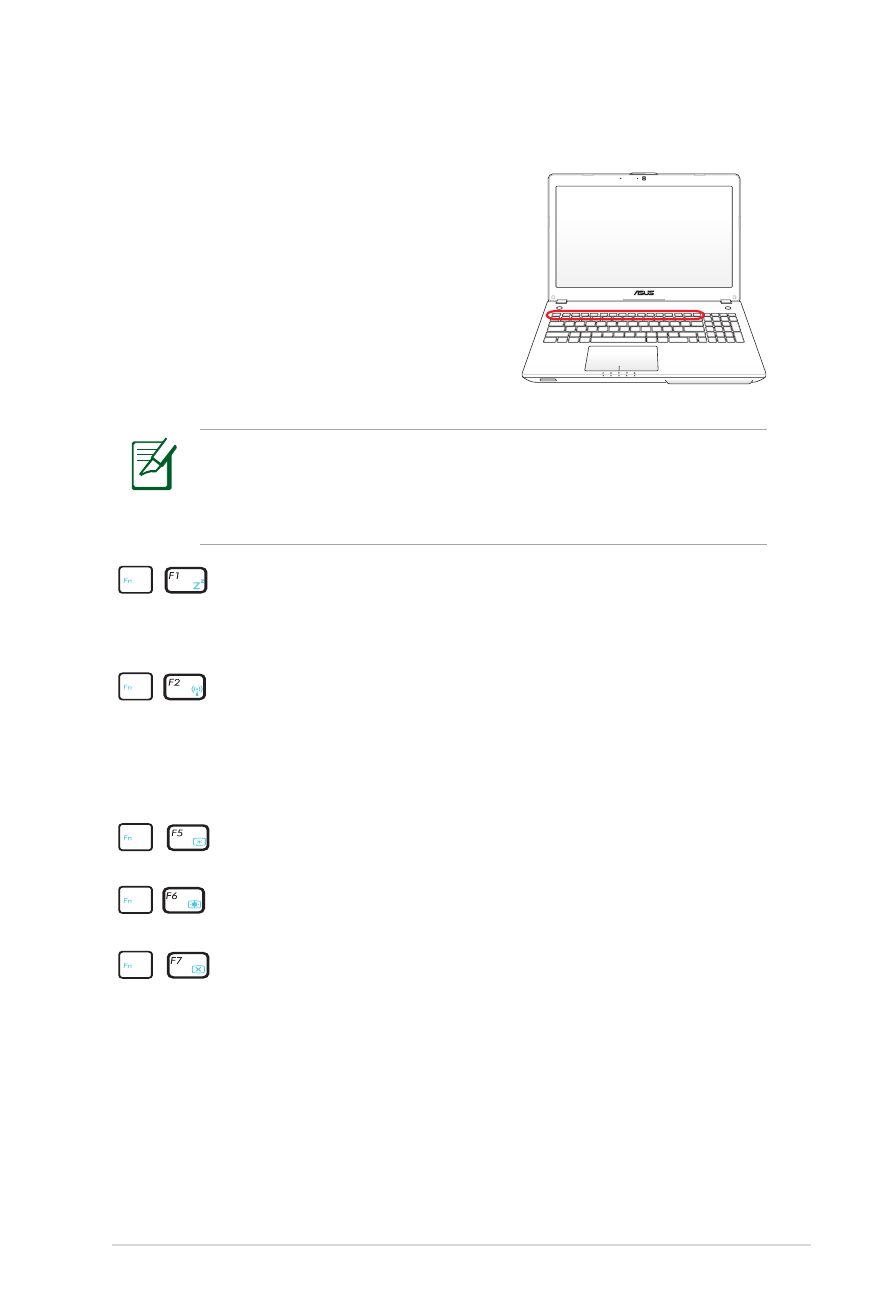
Цветни бързи бутони
По-долу следва описание на цветните
бутони за бърз достъп на клавиатурата
на Notebook PC. Цветните команди
стават достъпни само след като първо
се натисне и задържи функционален
бутон, докато се натиска бутон с цветна
команда.
Икона “Z
Z
” (F1):
Поставя Notebook PC в икономичен
режим (Save-to-RAM или Save-to-Disk в зависимост от
основната настройката на бутона за сън в опциите за
управление на захранването).
Radio Tower (F2):
Само за безжични модели: ВКЛЮЧВА и
ИЗКЛЮЧВА вграден безжичен LAN или Bluetooth (само за
определени модели) от екранното меню. При активиране,
съответният безжичен индикатор ще светне. За да
използвате безжичен LAN или Bluetooth, необходимо е да
конфигурирате софтуерните настройки на Windows.
Sun Down Icon (F5) (Икона със слънце надолу):
Намалява яркостта на дисплея.
Sun Up Icon (F6) (Икона със слънце нагоре):
Увеличава яркостта на дисплея.
LCD икона (F7):
ВКЛЮЧВА и ИЗКЛЮЧВА панела на
дисплея. (На определени модели; при по-ниска резолюция,
разпъва екрана, за да запълни целия монитор.)
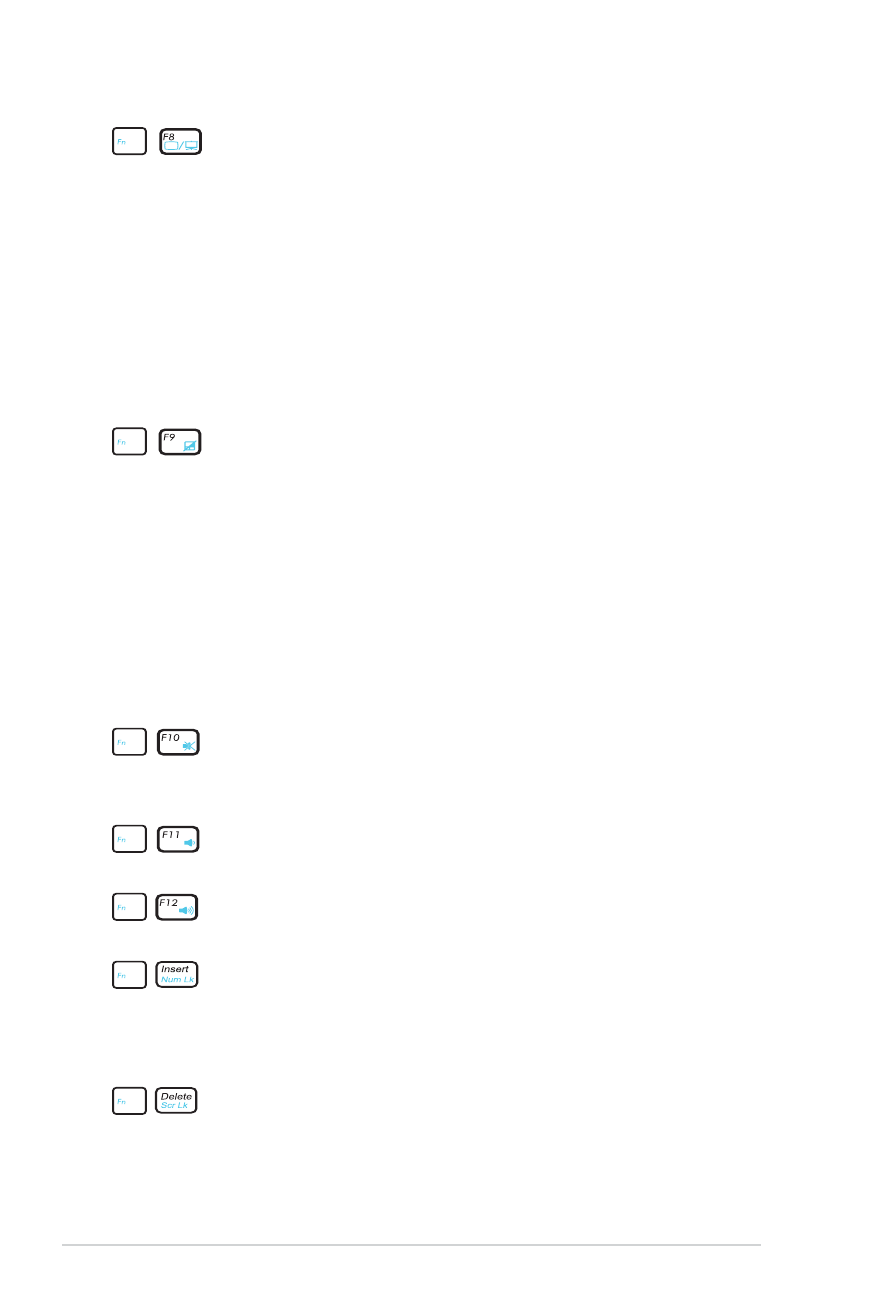
40
Ръководство на потребителя на Notebook PC
LCD/Икони на монитора (F8): Превключва между
LCD монитора на Notebook PC и външния монитор
в следната последователност: LCD Only (Само LCD)
-> CRT Only (External Monitor) (Само CRT (Външен
монитор) -> LCD + CRT Clone (LCD + CRT кл.) -> LCD
+ CRT Extend. (LCD + CRT разш.) (Тази функция не
функционира при 256 цвята, изберете High Color
(Богат цвят) в настройките на монитора.) ЗАБЕЛЕЖКА:
Трябва да свържете външен монитор "преди" за
заредите системата.
Зачеркнат тъчпад (при определени модели):
Превключва режима на вградения тъчпад между
ЗАКЛЮЧЕН (деактивиран) и ОТКЛЮЧЕН (активиран).
Заключването на тъчпада ще предотврати случайно
местене на мишката докато пишете и най-добре
се използва с външно устройство като мишка.
ЗАБЕЛЕЖКА: Избраните модели имат индикатор
между бутоните на тъчпада, който ще свети, когато
е ОТКЛЮЧЕН (активиран) и няма да свети, когато е
ЗАКЛЮЧЕН (деактивиран).
Задраскана икона на високоговорител (F10):
ВКЛЮЧВА и ИЗКЛЮЧВА високоговорителите (само за
Windows OS).
Икона на високоговорител надолу (F11):
Намалява силата на звука (само за Windows OS).
Икона на високоговорител нагоре (F12):
Увеличава силата на звука (само за Windows OS).
Num Lk (Ins): ВКЛЮЧВА и ИЗКЛЮЧВА (number lock)
цифровата клавиатура. Позволява Ви да използвате по-
голяма част от клавиатурата за писане на цифри. (при
определени модели)
Scr Lk (Del): ВКЛЮЧВА и ИЗКЛЮЧВА “Scroll Lock”.
Позволява да използвате по-голяма част от клавиатурата
за клетъчна навигация. (при определени модели)
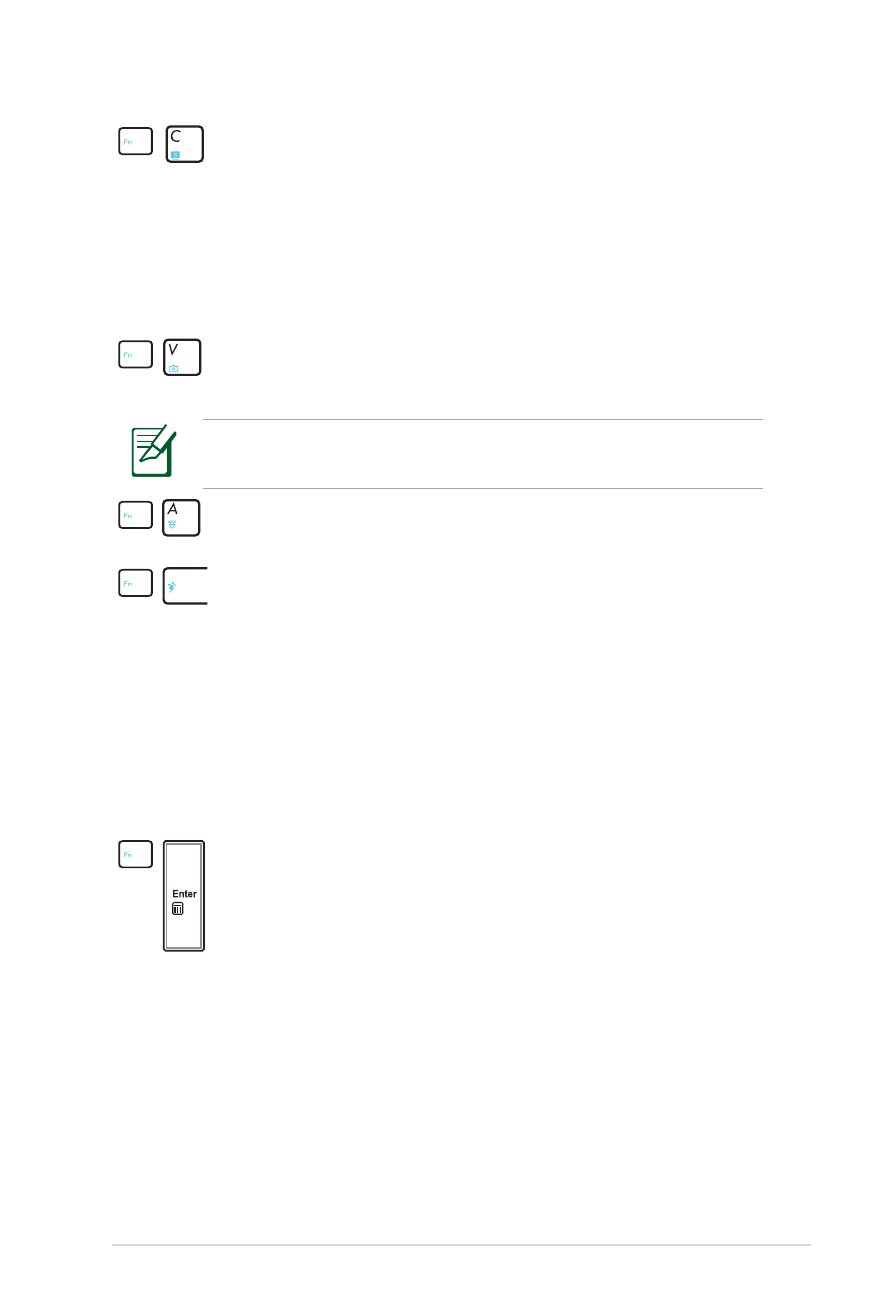
Ръководство на потребителя на Notebook PC
41
Fn+C: ВКЛЮЧВА и ИЗКЛЮЧВА технологията „Splendid
Video Intelligent Technology”. Това позволява
превключване между различни цветови режими на
монитора за да се подобри контраста, яркостта, цвета
на кожата и наситеността на червеното, зеленото и
синьото, независимо един от друг. Можете да видите
настоящият режим в екранното меню.
Fn+V (при определени модели):
Включва и изключва софтуерното приложение „Life
Frame”.
При някои модели тази функция е налична само, когато
активирате камерата.
Fn+A (при определени модели):
ВКЛЮЧВАТЕ и ИЗКЛЮЧВАТЕ светлинният сензор.
Power4Gear Hybrid (Fn+Space Bar): Този клавиш
превключва различните икономични режими.
Енергоспестяващите режими управляват много
аспекти на Notebook PC за удължаване на времето на
работа на батерията. Включването или изключването
на адаптера автоматично ще превключва между
режим на захранване от електрическата мрежа и
режим на захранване от батерия. Можете да видите
настоящият режим в екранното меню.
Fn+Enter (разширена клавиатура): Включва
приложението “Калкулатор” на Windows. (при
определени модели)
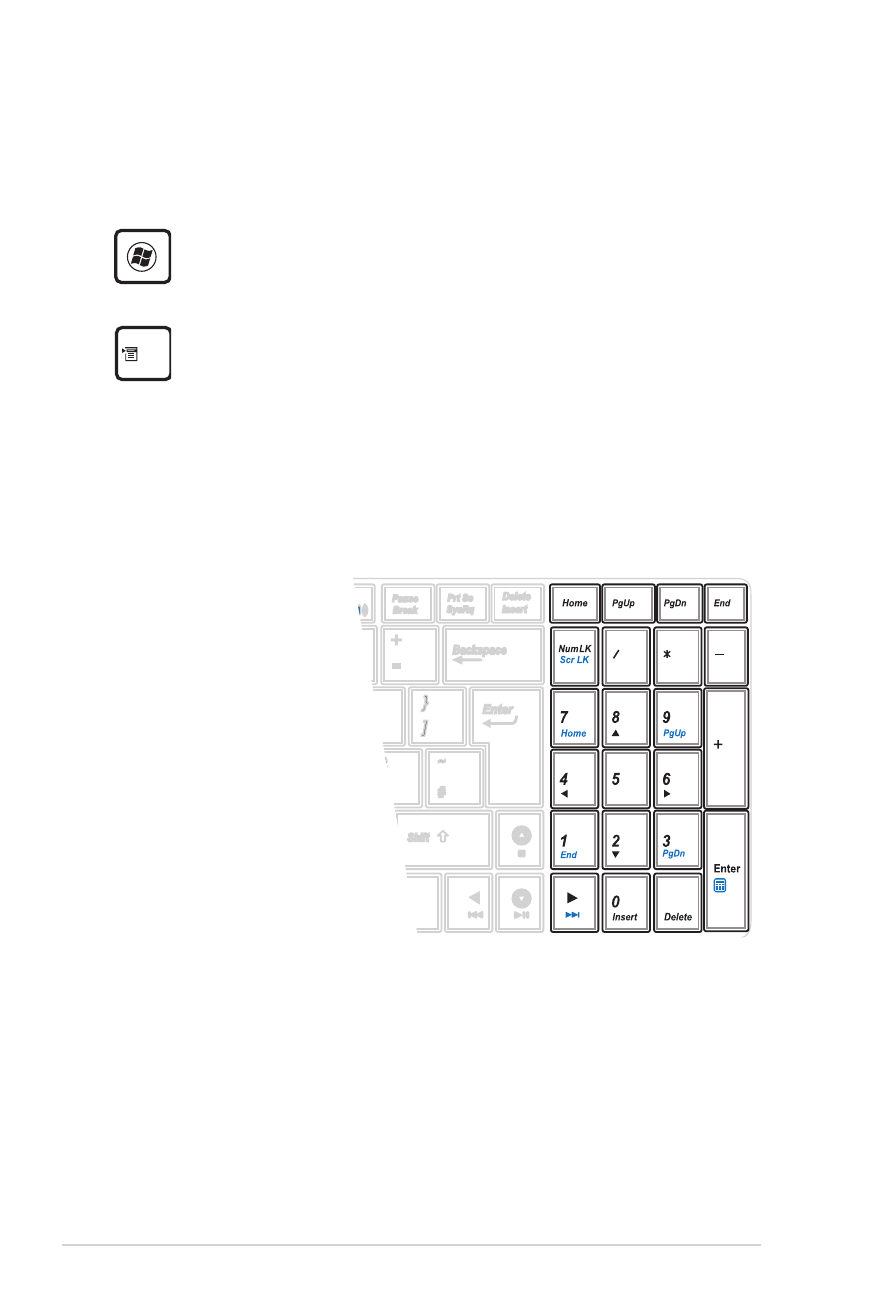
42
Ръководство на потребителя на Notebook PC